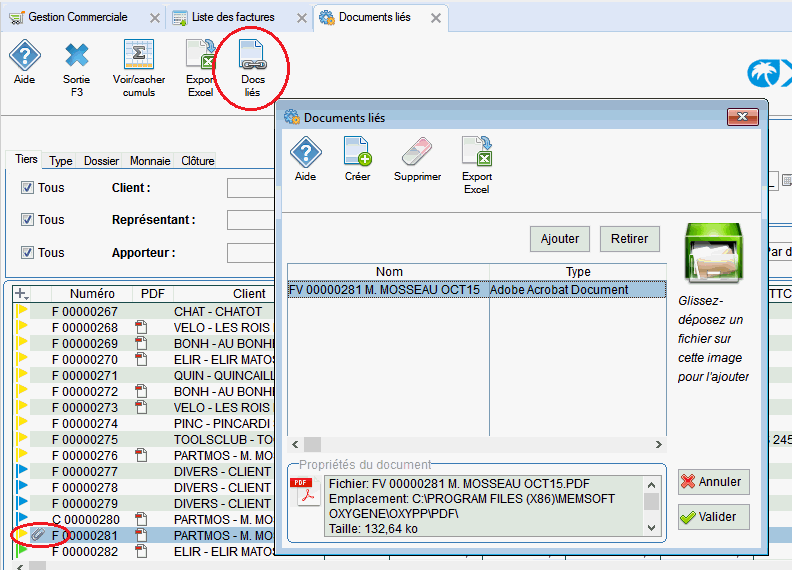Envoyer une facture électronique
Il s'agit des envois par mail avec en pièce jointe de chaque mail, la facture au format PDF. Cette fonction des envois de factures par mail n'est plus visible dans votre dossier dès lors que vous avez acheté un abonnement à la fonction Memsoft e-facture.
Depuis la version 11.03 Oxygène cette fonction des envois des factures par mail n'est plus accessible, désormais vous devez utiliser la fonction des envois vers Memsoft e-facture. cf aide Memsoft e-facture
Cette page d'aide est donc obsolète et ne vous concerne pas, si la version Oxygène de votre dossier est la 11.03 ou une version plus récente.
Si vous avez acheté cet abonnement Memsoft e-facture et que vous voulez malgré tout faire ponctuellement un ou des envois PDF par mail de certaines factures, il faut désactiver Memsoft e-facture dans les paramètres du dossier de gestion commerciale, dans l'onglet "envois PDF mails" ici :
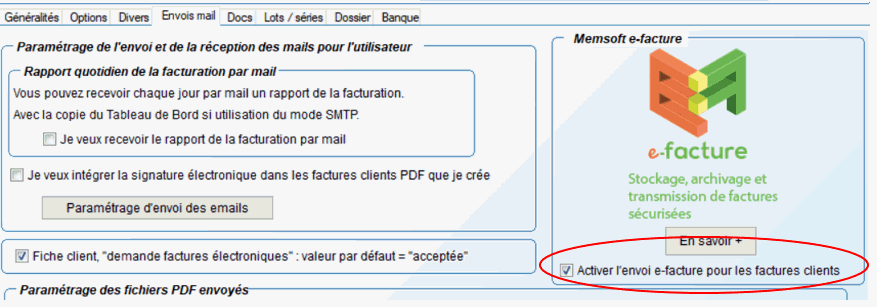
Pour désactiver Memsoft e-facture il faut décocher cette case à cocher, le temps de votre envoi PDF mail, et ensuite il faut revenir cocher cette case pour réactiver la fonction Memsoft e-facture.
Il existe pour les factures clients 2 modes d'envoi de mail, soit un envoi d'une seule facture, soit un envoi d'une sélection de plusieurs factures.
Envoi unitaire
Pour envoyer une facture électronique, cliquez simplement sur le bouton 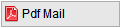 depuis la liste des factures (ou la facture elle-même).
depuis la liste des factures (ou la facture elle-même).
![]() Pour les factures clients, il est obligatoire de les valider avant de les envoyer par mail au format PDF. En effet, la législation impose de ne pas permettre de modifier une facture émise, c'est à dire une facture transmise au client.
Pour les factures clients, il est obligatoire de les valider avant de les envoyer par mail au format PDF. En effet, la législation impose de ne pas permettre de modifier une facture émise, c'est à dire une facture transmise au client.
Si vous tentez d'envoyer une facture non validée, le traitement propose de la valider avant son envoi.
En cas de création du PDF facture avec l'option cochée de permettre la création des PDF sans envoi, un premier message vous alerte :

si vous répondez oui vous aurez ce message :
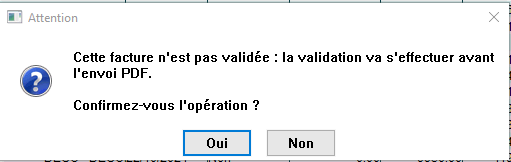
Si vous répondez non à la demande de l'envoi PDF, le traitement signale que la facture n'est pas validée et vous demande si vous souhaitez un PDF ébauche ou pas :
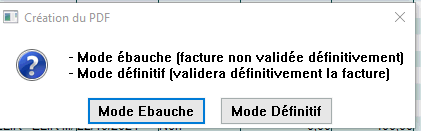
Si vous répondez mode ébauche la facture reste non validée et le PDF contient la mention ébauche, si vous répondez mode définitif la facture est validée puis le PDF est créé.
En cas d'envoi de pièces dans le dossier DEMO ou dans les dossiers de tests, la mention "spécimen" sera ajoutée en fond de page. Cette mention permet de différencier les pièces non réelles. Un dossier de test est un dossier dont le code débute par "TEST_".
Vous ne devez pas gérer de dossier de test avec un code qui ne répond pas à cette préconisation. En cas de contrôle fiscal, il peut vous être demandé de dissocier les pièces réelles des pièces issues de vos dossiers de test.
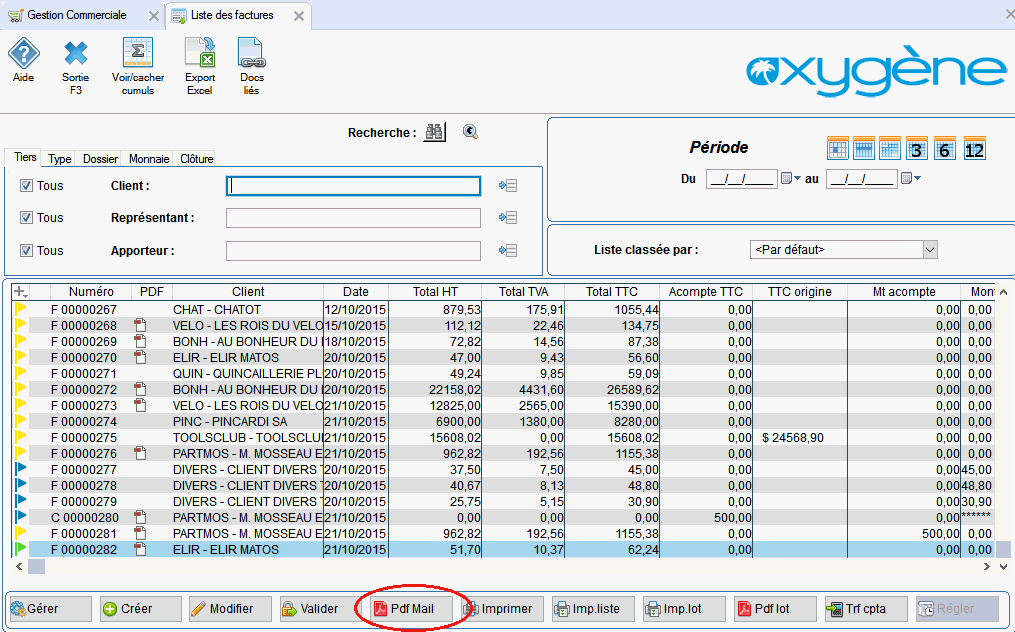
2 possibilités :
-
Le client n’a pas encore accepté les factures électroniques : la facture au format PDF ne sera pas générée et un message vous avertira.
-
Le client a accepté les factures électroniques : la facture au format PDF sera générée et envoyée.
Les factures déjà envoyées peuvent être ré-envoyées.
Lors de l'envoi, un assistant d'envoi est affiché une fois le fichier PDF créé :
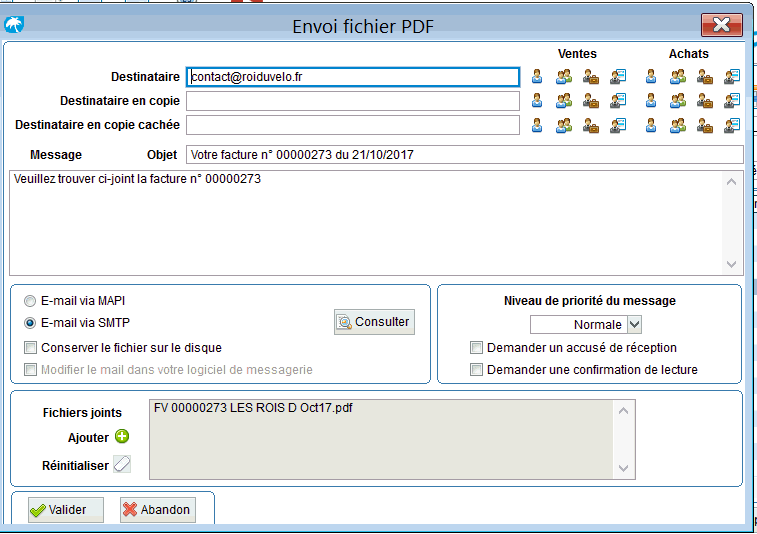
Dans cet assistant, vous retrouvez les éléments selon les paramètres d'envoi que vous avez remplis pour votre dossier : adresse du ou des destinataires, contenu du message, objet du mail, ..
Options :Vous pouvez encore à ce stade changer de type d'envoi, décider de conserver ou pas le fichier PDF, consulter ce PDF, abandonner l'envoi du mail ou le valider.
Pour le détail de l'utilisation de cet assistant, cf page d'aide Utilisation PDF/e-mail
 Jusqu'à la version 9.00 d'Oxygène, un certificat numérique est obligatoire et l'envoi du fichier PDF sera rejeté si ce certificat n'est pas dans les paramètres des envois de mails.
Jusqu'à la version 9.00 d'Oxygène, un certificat numérique est obligatoire et l'envoi du fichier PDF sera rejeté si ce certificat n'est pas dans les paramètres des envois de mails.
A partir de la version 9.01 d'Oxygène, si vous avez paramétré un certificat ce PDF sera envoyé signé numériquement. Sinon ce PDF sera envoyé non signé.
Si vous avez paramétré le stockage des factures PDF dans un répertoire dédié, et que ce répertoire n'est pas valide, lors de la génération du PDF un message vous le signale
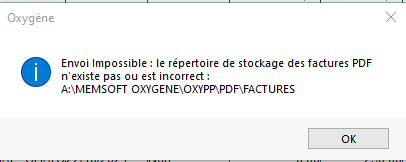
Et le traitement ouvre directement la fenêtre de paramétrage. Le curseur est positionné sur le paramètre à corriger :
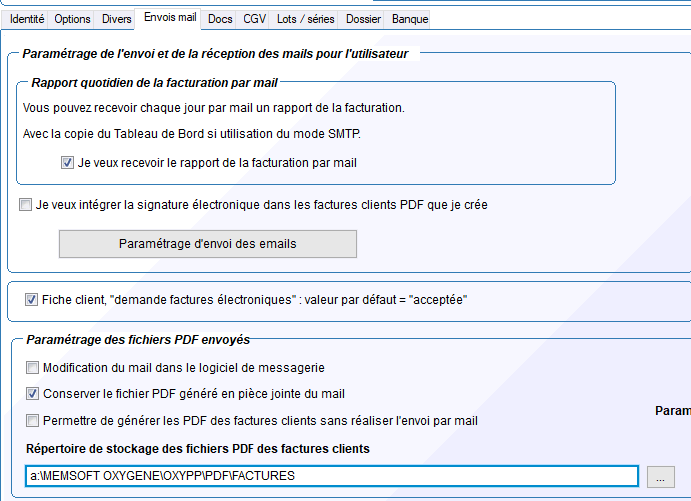
Il faut alors choisir un répertoire valide puis enregistrer votre choix, et relancer le traitement d'envoi PDF facture.
Envoi des factures en lots
Le bouton  permet d'envoyer les factures en lot, suivant des critères de sélection :
permet d'envoyer les factures en lot, suivant des critères de sélection :

Vous retrouvez ici le principe de sélection par dates de facture, ou par numéros de factures. Vous pouvez aussi sélectionner les factures selon leur statut "soldée" ou pas. Et depuis la version 11.01 oxygène, vous pouvez filtrer selon le statut "envoyées", afin de ne pas renvoyer celles déjà transmises auparavant.
Les sélections sont différentes si vous avez activé le paramètre de stockage des factures PDF et celui de créer des factures PDF sans réaliser les envois par mail :

Dans ce cas vous avez des sélections supplémentaires :
Par défaut une case à cocher est affichée :

Et si vous la cochez d'autres sélections deviennent possibles :
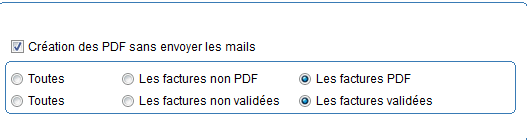
En effet dans ce cas de création des PDF sans envoi, vous pouvez par exemple créer vos PDF factures afin de les contrôler, donc les factures non validées sont proposées. Alors que dans le cas de l'envoi des mails les factures non validées ne seront pas intégrées.
Une fois les sélections effectuées et le lancement de l'envoi, vous avez une jauge de l'avancement du traitement :

Un compte-rendu est affiché à la fin de l'envoi et indique les factures qui n'ont pas pu être envoyées si par exemple des adresses mail sont incorrectes ou manquantes.
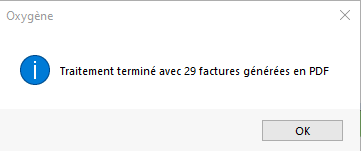
Les cause d'un rejet sont :
- adresse mail client non renseignée
- adresse mail client incorrecte
Cachet « Signé » dans le document PDF
Si vous avez paramétré un certificat numérique, dans le fichier PDF signé, vous verrez apparaître l’image d’un certificat. Ceci vous informe, en même temps que le destinataire, que le document est signé électroniquement.
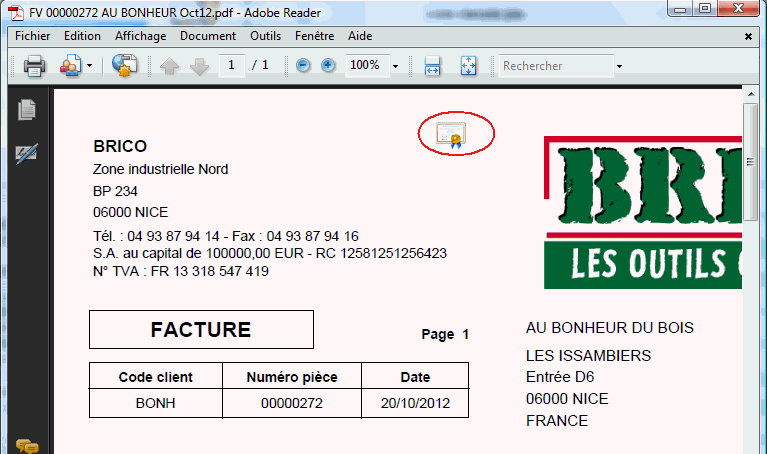
Stockage de la facture
Si vous avez coché l’option « Conserver le fichier sur le disque » au niveau des paramètres généraux du dossier, onglet "Envoi mails", le document PDF sera automatiquement ajouté dans les Documents liés (GED) de la facture